在日常使用电脑的过程中,硬盘数据的丢失往往令人焦头烂额,无论是因为误删除、格式化、病毒攻击还是硬盘损坏,丢失的重要文件都可能对我们的工作、学习乃至生活造成严重影响。幸运的是,随着技术的不断进步,数据恢复已成为可能。本文将为您详细介绍硬盘数据恢复丢失的文件怎么找回,提供一系列实用的方法和步骤。
一、了解数据丢失的原因
在着手恢复之前,了解数据丢失的具体原因至关重要。常见的原因包括:
- 误删除:不小心删除了重要文件或文件夹。
- 格式化:硬盘或分区被意外格式化。
- 病毒攻击:恶意软件破坏或删除文件。
- 硬件故障:硬盘物理损坏,如磁头故障、电路板问题等。
- 系统崩溃:操作系统出现问题导致无法访问文件。
二、评估恢复的可能性
不是所有丢失的数据都能完全恢复,尤其是当硬盘受到严重物理损坏时。因此,首先需要评估恢复的可能性:
1、逻辑损坏:如误删除、格式化或病毒攻击,通常恢复率较高。2、物理损坏:恢复难度和成本较高,可能需要专业设备和服务。
三、采取紧急措施
一旦发现数据丢失,立即停止使用该硬盘,避免进一步写入操作覆盖丢失的数据。
四、使用数据恢复软件
对于逻辑损坏导致的数据丢失,可以尝试使用数据恢复软件进行恢复。市场上有许多数据恢复软件,下面以转转大师数据恢复软件操作为例。
硬盘损坏恢复步骤:
第一步:选择硬盘损坏恢复
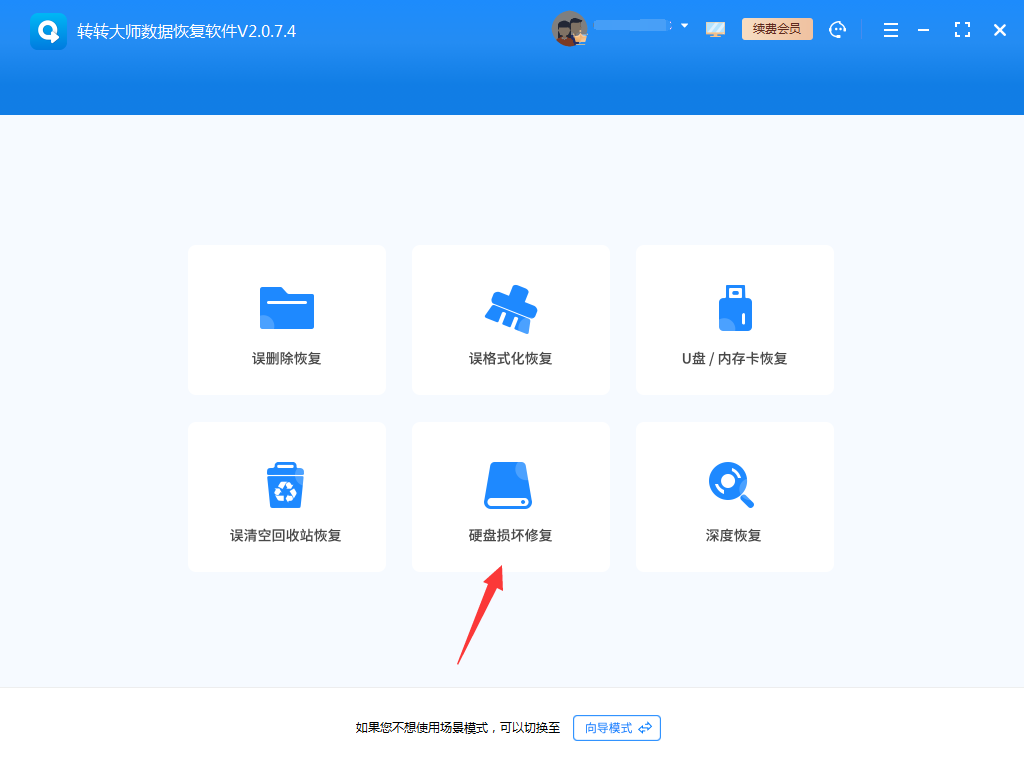
因为硬盘损坏而丢失数据,那么当然是选择硬盘损坏恢复了,不过要注意的是,该功能只能帮我们恢复硬盘损坏前的文件,并不能修复硬盘哦。点击进入下一步。
第二步:选择原数据储存位置

要恢复文件就要确认文件的位置,不然是找不到的哦,所以要确定好,然后点击开始扫描,软件会对该硬盘进行数据扫描。
第三步:扫描文件
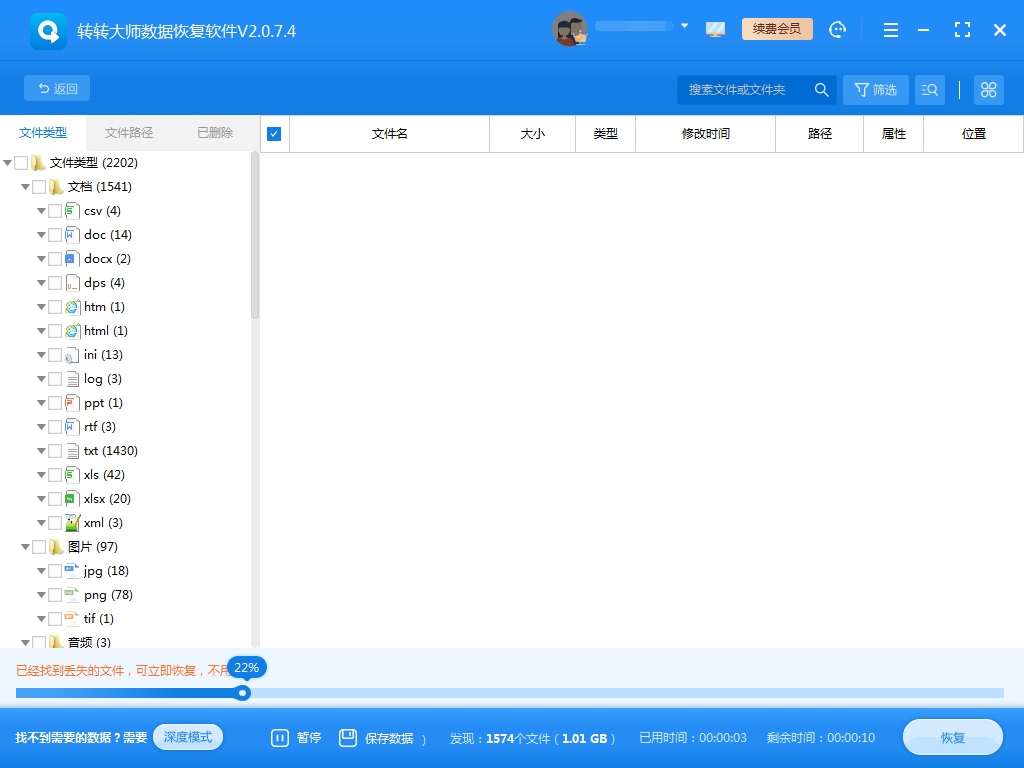
转转大师数据恢复软件在扫描硬盘文件时也支持边扫描边找回的哦,如果你在扫描的途中找到了要恢复的文件,那么不用等结束也可以恢复出来,大大的节省时间。
第四步:查找文件

如果你知道文件名称的话那就好办了,直接搜索就可以,如果文件很多,也记不清楚,那么可以搜索文件夹的名字,或者是根据文件类型了筛选。
第五步:预览文件

找到文件后可以双击预览文件,文件能不能恢复出来,我们从预览结果就能判断出来,如果预览失败了,那么很有可能文件已经受损,恢复失败,而能正常预览的文件则是可以恢复的。
第六步:恢复文件

勾选文件就可以进行恢复了,这一步不用小编多说,大家也知道怎么做了吧。
五、寻求专业帮助
如果数据恢复软件无法解决问题,或者硬盘存在物理损坏,建议寻求专业的数据恢复服务。专业的数据恢复机构拥有先进的设备和技术,能够处理更复杂的数据恢复问题。
六、备份数据,预防未来丢失
数据恢复虽然重要,但预防数据丢失更为重要。定期备份重要数据到外部硬盘、云存储或其他可靠的介质上,可以有效避免因硬盘故障或误操作导致的数据丢失。
总结
以上就是硬盘数据恢复丢失的文件怎么找回的方法介绍了。硬盘数据恢复是一项技术活,需要耐心和细心。在尝试恢复之前,了解数据丢失的原因,评估恢复的可能性,并采取适当的紧急措施。对于逻辑损坏,可以尝试使用数据恢复软件;对于物理损坏,则可能需要寻求专业帮助。最重要的是,要时刻保持数据备份的意识,以防万一。希望这篇文章能帮助您成功找回丢失的文件。


 技术电话:17306009113
技术电话:17306009113 工作时间:08:30-22:00
工作时间:08:30-22:00 常见问题>>
常见问题>>


 观看视频
观看视频 免费下载
免费下载
 免费下载
免费下载
 移动硬盘数据恢复怎么操作?这些方法让你找回数据!
移动硬盘数据恢复怎么操作?这些方法让你找回数据!